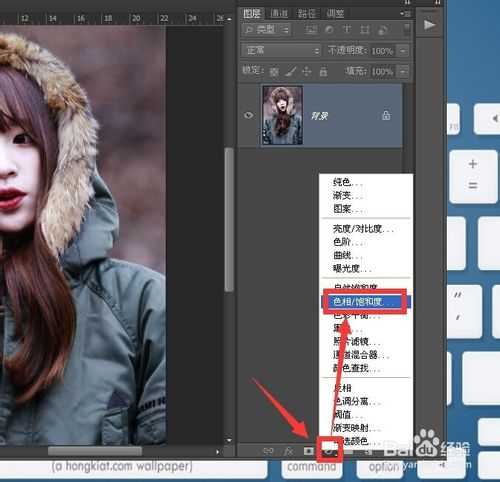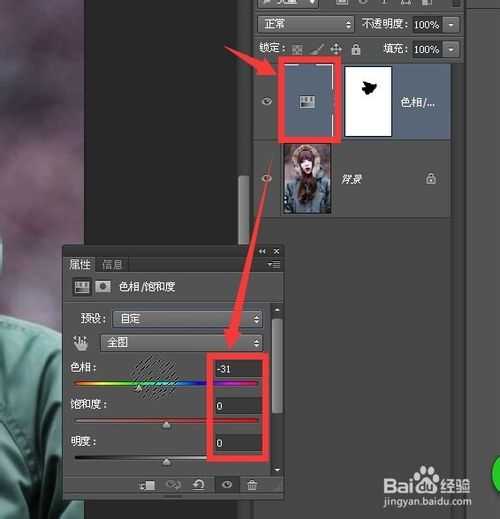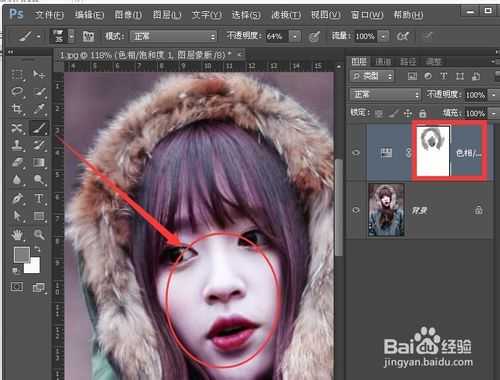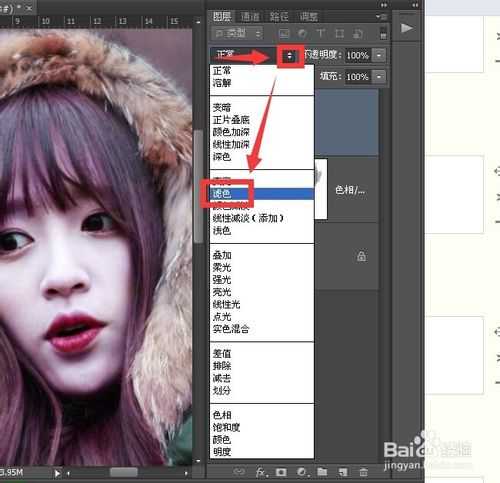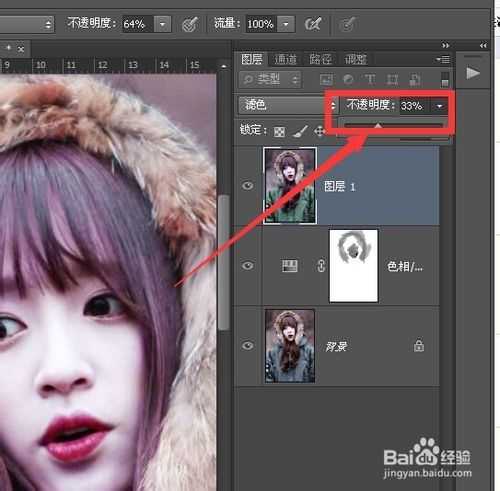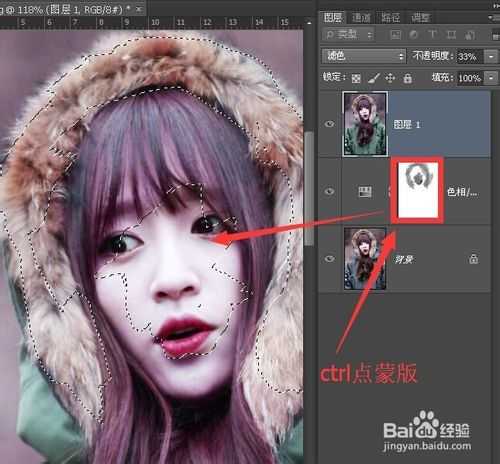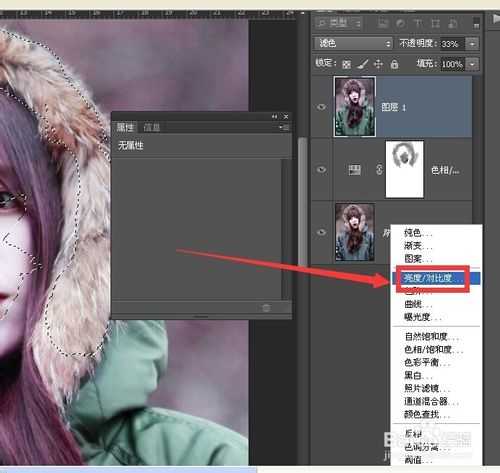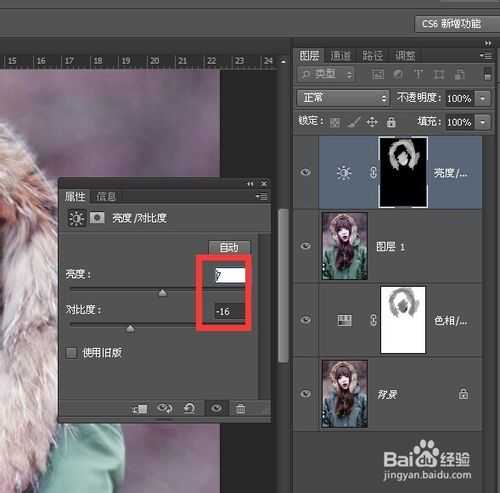相思资源网 Design By www.200059.com
如何用photoshop调整图层为人物头发改变颜色,下面小编就为大家介绍一下,一起来看看吧!
方法/步骤
打开photoshop软件 将一幅图片拖动到photoshop界面上 用photoshop打开图像文件
点按图层导航栏下方的创建新的填充或调整图层按钮在弹出的菜单中选择色相饱和度
在弹出的属性对话框中按下图设置参数
选择调整图层的图层蒙版 前景色设置为黑色 点按工具栏中画笔工具
用低硬度画笔在人物脸部涂抹 得到如下图所示效果
按ctrl+alt+shift+e盖印 得到见图所指向的图层
将图层的混合模式设置为滤色
将图层的不透明度设置为33%
按ctrl鼠标点按调整图层蒙版
按ctrl+shift+i反选之后 点按创建新的填充或调整图层按钮在弹出的菜单中点按亮度对比度
在属性中按如下图设置参数
这是调整最终的前后对比效果 看看头发的颜色由黄色变成紫色了
以上就是用photoshop调整图层为美女头发改变颜色教程,希望能对大家有所帮助!
相思资源网 Design By www.200059.com
广告合作:本站广告合作请联系QQ:858582 申请时备注:广告合作(否则不回)
免责声明:本站文章均来自网站采集或用户投稿,网站不提供任何软件下载或自行开发的软件! 如有用户或公司发现本站内容信息存在侵权行为,请邮件告知! 858582#qq.com
免责声明:本站文章均来自网站采集或用户投稿,网站不提供任何软件下载或自行开发的软件! 如有用户或公司发现本站内容信息存在侵权行为,请邮件告知! 858582#qq.com
相思资源网 Design By www.200059.com
暂无用photoshop调整图层为美女头发改变颜色教程的评论...